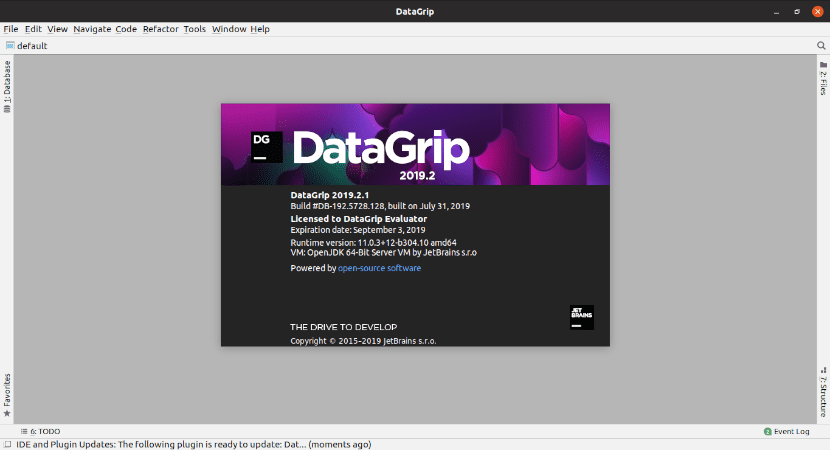
Trong phần tiếp theo, chúng ta sẽ xem xét về DataGrip. Nếu bạn muốn sử dụng các cơ sở dữ liệu khác nhau trong các ứng dụng, trong Ubuntu, chúng tôi sẽ có tùy chọn cài đặt IDE cho cơ sở dữ liệu DataGrip qua Snap hoặc Flapck. Đây là một môi trường cơ sở dữ liệu hỗ trợ nhiều động cơ. Nếu một DBMS có một Trình điều khiển JDBC, chúng tôi sẽ có thể kết nối với nó thông qua DataGrip.
Tôi muốn làm nổi bật điều đó DataGrip không phải là phần mềm miễn phí hoặc mã nguồn mở. Nó là một sản phẩm trả phí tạo bởi Jetbrains điều đó cung cấp cho chúng tôi một 30 ngày dùng thử. Mặc dù vậy, chương trình có thể hữu ích cho những người dùng muốn thử nghiệm nó trên Gnu / Linux.
DataGrip tương thích với; MySQL, PostgreSQL, Microsoft SQL Server, Microsoft Azure, Oracle, Amazon Redshift, Sybase, DB2, SQLite, HyperSQL, Apache Derby và H2. Đối với bất kỳ cơ chế được hỗ trợ nào, hãy cung cấp xem xét nội quan cơ sở dữ liệu và các công cụ khác nhau để tạo và sửa đổi các đối tượng.
Su bảng điều khiển truy vấn cung cấp cho người dùng một cái nhìn mở rộng về cách các truy vấn của họ hoạt động và hoạt động của công cụ cơ sở dữ liệu để bất kỳ ai cũng có thể thực hiện các truy vấn của họ hiệu quả hơn. DataGrip cung cấp tính năng hoàn thành mã theo ngữ cảnh, có thể giúp chúng ta viết mã SQL nhanh hơn.

datagrip phát hiện các lỗi có thể xảy ra trong mã của chúng tôi và đề xuất các tùy chọn tốt nhất để sửa chúng một cách nhanh chóng. Nó sẽ báo cáo các đối tượng chưa được giải quyết ngay lập tức, sử dụng từ khóa làm định danh và sẽ luôn đưa ra cách khắc phục sự cố.
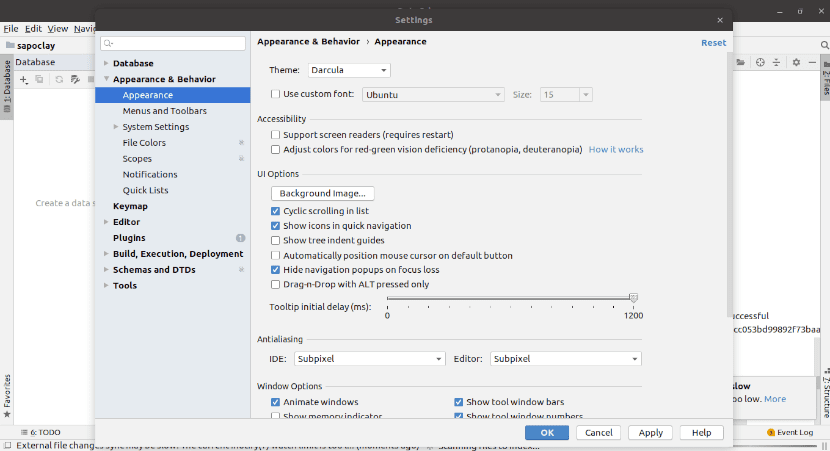
IDE này giải quyết chính xác tất cả các tham chiếu trong mã SQL của chúng tôi và giúp chúng tôi cấu trúc lại chúng. Khi bạn thay đổi tên của một biến hoặc một bí danh, nó sẽ cập nhật cách sử dụng của nó trong toàn bộ tệp. Tên bảng thực tế trong cơ sở dữ liệu được cập nhật khi chúng tôi đổi tên các tham chiếu đến chúng từ các truy vấn của chúng. Thậm chí còn có một bản xem trước của việc sử dụng bảng / chế độ xem trong các chế độ xem khác, các thủ tục được lưu trữ và các hàm.

Cài đặt IDE DataGrip trên Ubuntu
Thông qua Snap
Để cài đặt IDE cơ sở dữ liệu DataGrip trên Ubuntu qua Snap, nó là cần thiết để có sự hỗ trợ cho công nghệ này được cài đặt trong hệ thống của chúng tôi.
Nếu bạn có thể sử dụng các gói Snap trên hệ thống của mình, bạn đã sẵn sàng cài đặt IDE cơ sở dữ liệu DataGrip bằng cách mở một thiết bị đầu cuối (Ctrl + Alt + T) và nhập lệnh sau để cài đặt phiên bản ổn định:

sudo snap install datagrip --classic
Trong trường hợp bạn cần cập nhật chương trình, chúng ta có thể sử dụng lệnh:
sudo snap refresh datagrip
Sau khi cài đặt, bây giờ chúng tôi có thể bắt đầu chương trình đang tìm kiếm người ném bóng trong đội của chúng tôi. Chúng tôi cũng có thể viết kẹp dữ liệu trong một thiết bị đầu cuối.

Gỡ cài đặt snap
Nếu bạn muốn gỡ cài đặt chương trình, trong terminal (Ctrl + Alt + T), chúng tôi sẽ chỉ phải sử dụng lệnh sau:
sudo snap remove datagrip
Qua Flatpak
Một tùy chọn khác để cài đặt DataGrip Database IDE trên Ubuntu là thông qua Flatpak. Chúng tôi phải có hỗ trợ cho công nghệ này được cài đặt trong hệ thống của chúng tôi.
Nếu chúng ta có thể sử dụng loại gói này, chúng ta đã có thể cài đặt IDE cho cơ sở dữ liệu DataGrip trong Ubuntu thông qua Flatpak bằng cách mở một thiết bị đầu cuối (Ctrl + Alt + T). Sau đó, chúng tôi sẽ chỉ phải sử dụng lệnh sau để cài đặt chương trình. Ở đây, chúng tôi có thể cần phải kiên nhẫn, vì Flatpak thường có thể mất vài phút để tải xuống mọi thứ mà nó cần:
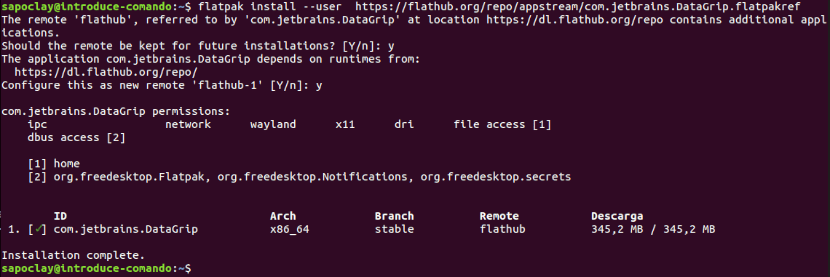
flatpak install --user https://flathub.org/repo/appstream/com.jetbrains.DataGrip.flatpakref
đến cập nhật IDE, khi có phiên bản mới, chúng ta sẽ phải thực hiện lệnh:
flatpak --user update com.jetbrains.DataGrip
Sau khi cài đặt xong, khi chúng ta muốn khởi động chương trình, chúng ta phải viết flatpak chạy com.jetbrains.DataGrip trong một thiết bị đầu cuối (Ctrl + Alt + T). Chúng tôi cũng có thể thử bắt đầu chương trình từ trình khởi chạy mà chúng tôi nên tìm thấy có sẵn trong nhóm của chúng tôi.
Gỡ cài đặt Flatpak
Để gỡ cài đặt IDE này cho cơ sở dữ liệu, chúng tôi sẽ chỉ phải mở một thiết bị đầu cuối (Ctrl + Alt + T) và nhập lệnh sau:

flatpak --user uninstall com.jetbrains.DataGrip
Chúng tôi cũng sẽ có thể sử dụng lệnh khác này để tiếp tục gỡ cài đặt IDE:
flatpak uninstall com.jetbrains.DataGrip
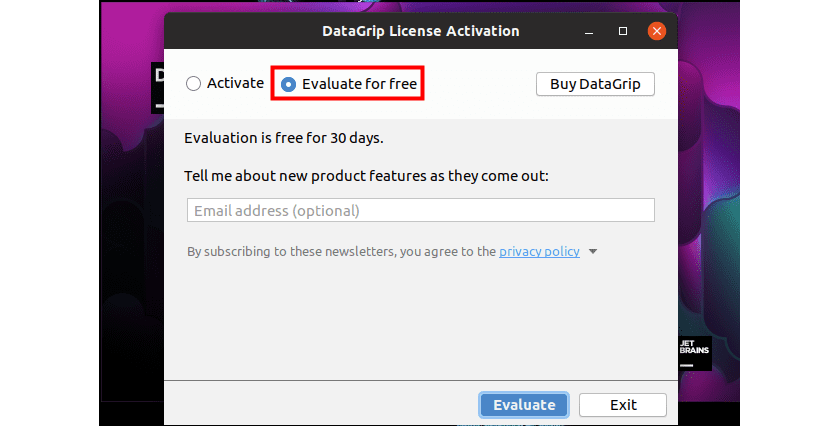
Với điều này, chúng tôi sẽ có thể kiểm tra IDE này. Tôi muốn nhấn mạnh lại rằng đây không phải là phần mềm mã nguồn mở hay miễn phí. phía đông Nó là một sản phẩm trả phí, nhưng chúng tôi có thể sử dụng nó với phiên bản dùng thử trong 30 ngày.
Chương trình có vẻ tốt, tuy nhiên theo ý thích của tôi, tôi không phải là người dùng các gói này, tôi thích cái thông thường và cổ điển hơn. Ngoài ra còn có một chương trình tên là DBeaver và nó là chương trình tôi sử dụng.